您好,登錄后才能下訂單哦!
您好,登錄后才能下訂單哦!
本文小編為大家詳細介紹“vim的基本使用方法有哪些”,內容詳細,步驟清晰,細節處理妥當,希望這篇“vim的基本使用方法有哪些”文章能幫助大家解決疑惑,下面跟著小編的思路慢慢深入,一起來學習新知識吧。
Vim(Vi[Improved])編輯器是功能強大的跨平臺文本文件編輯工具,繼承自Unix系統的Vi編輯器,支持Linux/Mac OS X/Windows系統,利用它可以建立、修改文本文件。

(1)基于圖形界面,如gedit、geany等; (2)基于命令行,如nano、vi、joe等;
每個命令行界面的文本編輯器都有各自不同的快捷鍵,比如nano的保存為CTRL+W,vim的保存為:w; 基于命令行的文本編輯器是必要的,Linux的tty1~tty6都是命令行界面,是打不開圖形界面的文本編輯器的; vi是每個Linux Distribution都默認安裝的文本編輯器,并且很多軟件的默認編輯器都是vi,因此學習vi是很必要的; vim是vi的高級版本,vi是文本編輯器,而vim應該說是程序編輯器,因為能夠像一般的IDE一樣,根據文件名載入不同的語法高亮,即顏色區分,比如java文件會遵循java的語法高亮;
下面我們就編寫一個”hello world”的java程序來看看vim的語法高亮; 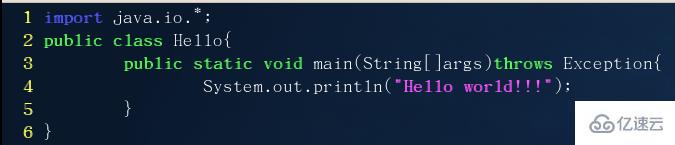
可以看出vim有很好的語法檢查功能,因為關鍵字都使用了不同的顏色標出; vi有三種模式:
(1)一般模式:進入vi的默認模式,能夠進行復制、黏貼、刪除等操作; (2)編輯模式:從一般模式按下‘i’即可進入; (3)命令行模式:從一般模式按下“:”、'?'、'/'即可進入;
注意:如果安裝了vim后,輸入vi后也是使用vim編輯器,我們輸入alias后看到“alias vi=vim”;
“一般模式”的常用按鍵:
| “一般模式”的常用按鍵 | 按鍵含義 |
|---|---|
| h | 向左 |
| J | 向下 |
| K | 向上 |
| l | 向右 |
| 20h | 向左20個字符 |
| 20j | 向下20行 |
| 20k | 向上20行 |
| 20l | 向右20個字符 |
| Page Up | 向上翻頁 |
| Page Down | 向下翻頁 |
| Home | 光標移到當前行的最左端 |
| End | 光標移到當前航的最右端 |
| n [空格] | 光標向右移動n個字符 |
| N[Enter] | 光標向下N行 |
| G | 光標移到最后一行 |
| nG | 光標移動到第n行 |
| gg或1G | 光標移動到第一行 |
| /word | 向下查找word |
| ?word | 向上查找word |
| n | 如果是/word后使用,則表示向下繼續查找; 如果是?word后使用,則表示向上繼續查找; |
| N | 如果是/word后使用,則表示向上繼續查找; 如果是?word后使用,則表示向下繼續查找; |
| :n,m/old/new/g | 從第n行到第m行中,將old替換為new |
| :n,$s/old/new/g | 從第n行到最后一行中,將old替換為new |
| u | 類似windows中的CTRL+Z,前一步 |
| x | 向后刪除一個字符 |
| X | 向前刪除一個字符 |
| 3x | 向后刪除3個字符 |
| 3X | 向前刪除3個字符 |
| dd | 刪除當前行 |
| 3dd | 刪除當前行開始的3行 |
| yy | 復制當前行 |
| 3yy | 復制當前行開始的3行 |
| p | 黏貼到當前光標的下一行 |
| P | 黏貼到當前光標的上一行 |
| CTRL+r | 重做前一個操作 |
顯示詳細信息
“命令行模式”的常用按鍵:
| “命令行模式”的常用按鍵 | 按鍵含義 |
|---|---|
| :w | 保存 |
| :q | 退出vim |
| :wq | 保存并退出 |
| :wq! | (在可以轉換權限的情況下)強制保存并退出 |
| :q! | 直接退出不保存 |
| :w filename | 另存為filename |
| :n,m w filename | 將第n行到第m行另存為filename |
| :set nu | 顯示行號 |
| :set nonu | 不顯示行號 |
| :! command | 暫時離開vim,并執行command,執行完后再進入vim |
| :r filename | 將filename文件的數據讀入當前文件 |
| :set all | 顯示當前vim的環境配置 |
顯示詳細信息
vim正在編輯某個文件時都會同時存在.file.swp,此文件用來暫存,幫助恢復文件內容,當vim正常關閉此文件時,.filename.swp文件會消失。 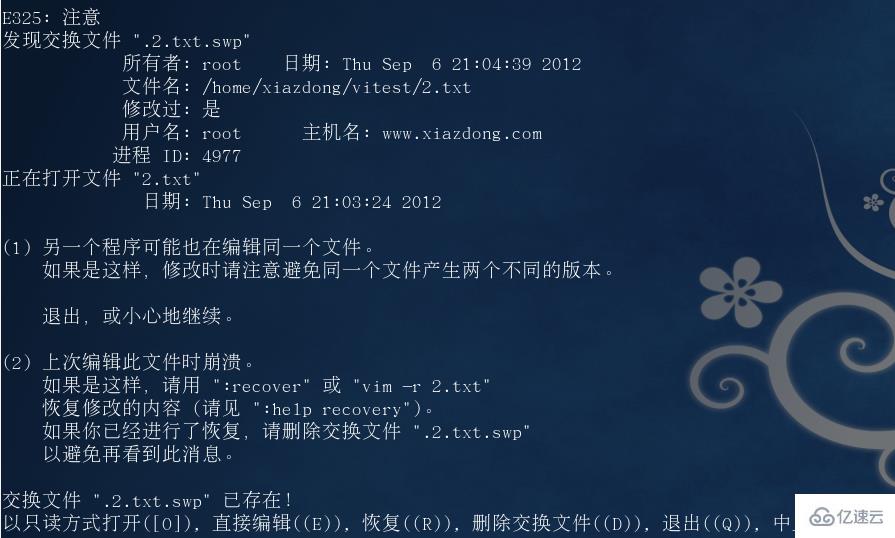
我們看到圖中說明了出現此界面的兩個原因:
(1)多人同時編輯此文件:因為Linux是多用戶的操作系統,因此可能兩個人同時登陸并編輯此文件,如果A進入系統開始編輯1.txt文件,則會出現.1.txt.swp,當A還沒編輯完但B也想進去編輯時,因為此文件的目錄中存在.1.txt.swp,則就會出現上圖的界面; (2)非正常關閉文件;
圖中最后一行說明了我們此時可以采取的幾個動作:
(1)o:以只讀方式打開; (2)R:恢復,即從swp文件中恢復,但是swp文件不會隨著vim關閉而刪除,需要手動刪除; (3)d:刪除swp文件; (4)q:退出vim;
/etc/vimrc文件為全局vim配置文件。
1.如果我們用xiazdong賬戶使用vim后,在/home/xiazdong就會出現.viminfo文件,此文件用來作為vim的日志,記錄用戶使用vim打開了什么文件,做了什么操作; 2.如果xiazdong賬戶想要配置vim的默認環境,則可以在/home/xiazdong創建.vimrc,并且配置一些特征,比如顯示行號,語法檢查等;
一般使用如下配置:
set hlsearchset backspace=2set autoindentset nuset rulerset showmodeset bg=dark syntax on
Visual Block功能可以用于塊復制。
(1)CTRL+v:開始復制塊; (3)y:復制塊; (4)p:黏貼塊; (5)d:刪除塊
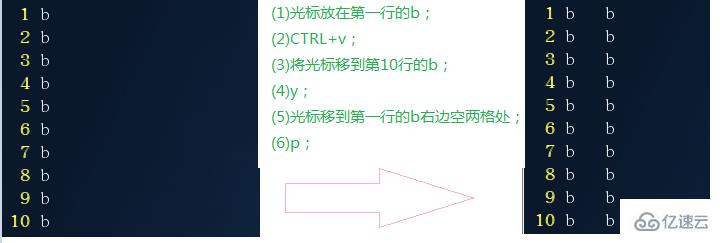
多文件編輯的好處是能夠將一個文件的某些內容yy后,p到另一個文件中。 vim file1 file2 即可同時編輯兩個文件,但是屏幕中同時只會出現一個文件內容,需要進行切換。
(1):n:向下切換; (2):N:向上切換; (3):files:列出當前編輯的所有文件;
如下圖:一個界面能夠顯示多個文件內容。 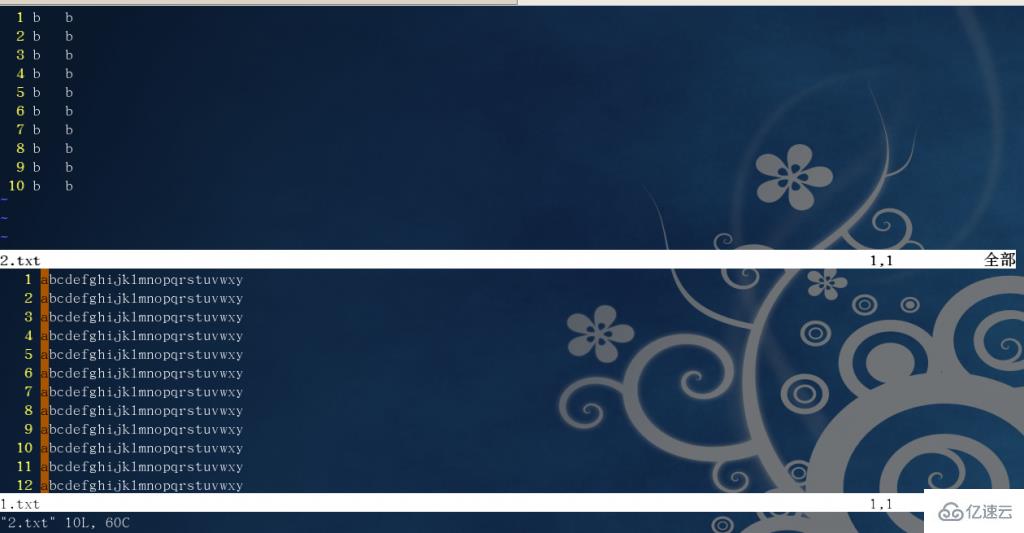
(1):sp:打開當前文件; (2):sp filename:打開filename文件; (3)CTRL+w+↓:光標切換到下一個窗口; (4)CTRL+w+↑:光標切換到上一個窗口; (5):q:關閉光標所在的窗口;
可能會出現亂碼問題,解決方法:保持終端的字符編碼與文件的字符編碼一致!tty1~tty6不支持顯示中文,因此在tty1~tty6中顯示中文必出現亂碼,設置終端的字符編碼。
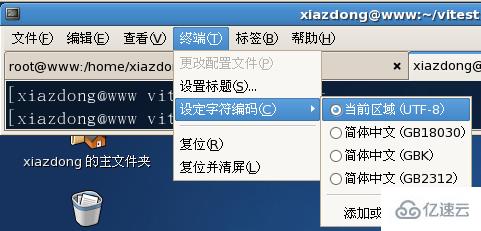
編碼轉換命令:iconv iconv -f文件的原本編碼-t文件的新編碼filename -o newfilename 比如有一個big5編碼的文件:1.big5,要轉換成utf8的文件:2.utf8,則iconv -f big5 -t utf8 1.big5 -o 2.utf8
讀到這里,這篇“vim的基本使用方法有哪些”文章已經介紹完畢,想要掌握這篇文章的知識點還需要大家自己動手實踐使用過才能領會,如果想了解更多相關內容的文章,歡迎關注億速云行業資訊頻道。
免責聲明:本站發布的內容(圖片、視頻和文字)以原創、轉載和分享為主,文章觀點不代表本網站立場,如果涉及侵權請聯系站長郵箱:is@yisu.com進行舉報,并提供相關證據,一經查實,將立刻刪除涉嫌侵權內容。